电脑故障处理及维护.docx
《电脑故障处理及维护.docx》由会员分享,可在线阅读,更多相关《电脑故障处理及维护.docx(34页珍藏版)》请在冰豆网上搜索。
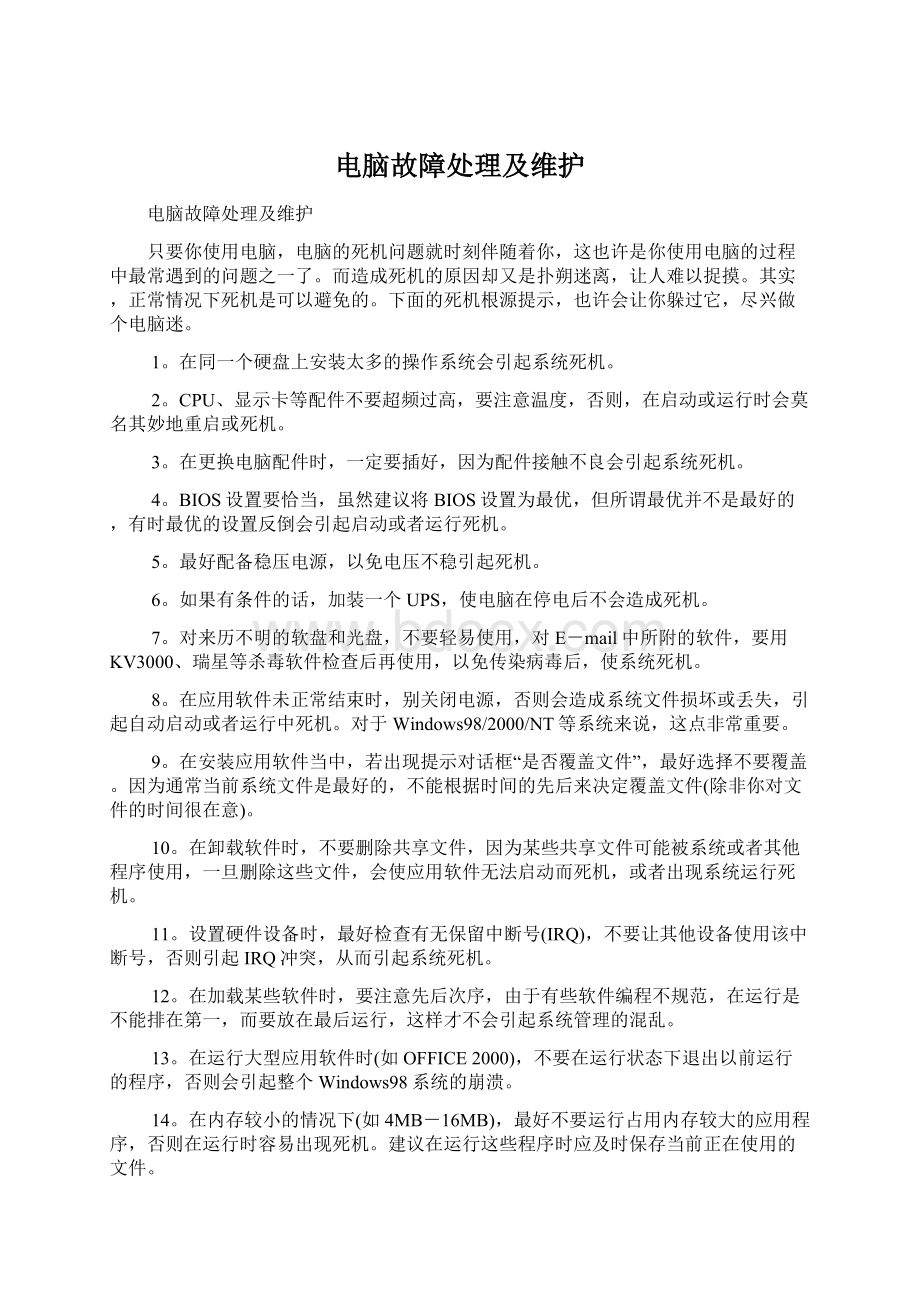
电脑故障处理及维护
电脑故障处理及维护
只要你使用电脑,电脑的死机问题就时刻伴随着你,这也许是你使用电脑的过程中最常遇到的问题之一了。
而造成死机的原因却又是扑朔迷离,让人难以捉摸。
其实,正常情况下死机是可以避免的。
下面的死机根源提示,也许会让你躲过它,尽兴做个电脑迷。
1。
在同一个硬盘上安装太多的操作系统会引起系统死机。
2。
CPU、显示卡等配件不要超频过高,要注意温度,否则,在启动或运行时会莫名其妙地重启或死机。
3。
在更换电脑配件时,一定要插好,因为配件接触不良会引起系统死机。
4。
BIOS设置要恰当,虽然建议将BIOS设置为最优,但所谓最优并不是最好的,有时最优的设置反倒会引起启动或者运行死机。
5。
最好配备稳压电源,以免电压不稳引起死机。
6。
如果有条件的话,加装一个UPS,使电脑在停电后不会造成死机。
7。
对来历不明的软盘和光盘,不要轻易使用,对E-mail中所附的软件,要用KV3000、瑞星等杀毒软件检查后再使用,以免传染病毒后,使系统死机。
8。
在应用软件未正常结束时,别关闭电源,否则会造成系统文件损坏或丢失,引起自动启动或者运行中死机。
对于Windows98/2000/NT等系统来说,这点非常重要。
9。
在安装应用软件当中,若出现提示对话框“是否覆盖文件”,最好选择不要覆盖。
因为通常当前系统文件是最好的,不能根据时间的先后来决定覆盖文件(除非你对文件的时间很在意)。
10。
在卸载软件时,不要删除共享文件,因为某些共享文件可能被系统或者其他程序使用,一旦删除这些文件,会使应用软件无法启动而死机,或者出现系统运行死机。
11。
设置硬件设备时,最好检查有无保留中断号(IRQ),不要让其他设备使用该中断号,否则引起IRQ冲突,从而引起系统死机。
12。
在加载某些软件时,要注意先后次序,由于有些软件编程不规范,在运行是不能排在第一,而要放在最后运行,这样才不会引起系统管理的混乱。
13。
在运行大型应用软件时(如OFFICE2000),不要在运行状态下退出以前运行的程序,否则会引起整个Windows98系统的崩溃。
14。
在内存较小的情况下(如4MB-16MB),最好不要运行占用内存较大的应用程序,否则在运行时容易出现死机。
建议在运行这些程序时应及时保存当前正在使用的文件。
15。
对于系统文件或重要文件,最好使用隐含属性,这样才不致于因误操作而删除或者覆盖这些文件。
16。
修改硬盘主引导记录时,最好先保存原来的记录,防止因修改失败而无法恢复原来挠才讨饕技锹肌?
17。
最好少用软件的测试版,因为测试版在某方面不够稳定,在使用后会使系统无法启动。
18。
在Windows95/98中尽量不要运行16位应用程序,因为16位的应用程序会与Windows中的32位应用程序产生冲突,从而引起死机或无法启动。
19。
在升级BIOS之前,应确定所升级的BIOS版本,同时应先保存一下原先的版本,以免升级错误而使系统无法启动。
20。
尽量不要使用盗版的软件,因为这些软件里隐藏着大量病毒,一旦执行,会自动修改你的系统,使系统在运行中出现死机。
若有使用,请于事先杀毒以防万一。
21。
在机箱中,可能蕴藏了大量的灰尘,灰尘若接触了配件的电路,会使系统不稳定或死机。
22。
在执行磁盘碎片整理的时后,不要运行大型应用软件,否则引起死机。
23。
用杀毒软件检查硬盘期间,不要运行其它的应用程序,以防止系统死机。
24。
在上网的时候,不要一次打开太多的浏览窗口,导致资源不足,引起死机。
25。
在关闭计算机的时候,不要直接使用机箱中的电源按钮,因为直接使用电源按钮会引起文件的丢失,使下次不能正常启动,从而造成系统死机。
1.电脑应放置于整洁的房间内。
灰尘几乎会对电脑的所有配件造成不良影响,从而缩短其使用寿命或影响其性能。
2.电脑应摆放在宽敞的空间内,周围要保留散热空间,不要与其它杂物混放。
3.电脑周围严禁磁场。
磁场会对显示器、磁盘等造成严重影响。
音箱尽量不要置于显示器附近,不要将磁盘放置于音箱之上。
4.不要在电脑桌上放置茶杯,更不能将其置于主机、显示器、键盘之上,一旦水洒,后果严重。
5.电脑工作时不要搬动主机箱或使其受到冲击震动,对于硬盘来讲这是非常危险的动作。
6.硬盘读盘时不可以突然关机或断电。
如果电压不稳或经常停电,您可以购买UPS来应对。
7.环境干燥的情况下,应谨防静对电脑配件的影响。
此时您若需直接接触电路板,请首先对自身放电(例如用手摸摸水管等)或采取其它绝缘措施(如:
戴上接地手套)。
8.不要对各种配件或接口在开机的状态下插拔(支持热插拔的设备除外),否则,可能会造成烧毁相关芯片或电路板的严重后果。
9.应定期对电源、光驱、软驱、机箱内部、显示器、键盘、鼠标等进行除尘。
如果不便自行处理的话,可请专业人士来完成。
但您应该知道显示器内有高压电路,不可鲁莽行事。
10.不要用酒精或洗衣粉等擦拭显示器屏幕,如果有需要您可以用清水,但清水一定要吸附于纸巾或抹布之上,不可以让清水流进任何配件之内。
11.不要频繁地开关机,且开关机每次应间隔片刻时间。
12.机箱内不可以混入螺丝钉等导电体,否则极容易造成机箱内的板卡短路,产生严重后果。
13.应妥善保管电脑各种板卡及外设的驱动光盘及说明书,尤其是主板说明书。
14.不要连续长时间地使用光驱,如听歌、看影碟等。
您可以将歌碟、影碟等拷到硬盘上来欣赏。
15.电脑在长时间没有使用的情况下,建议您定期开机运行一下,以便驱除其内的潮气。
开机BIOS语言一点通
开机自检时出现问题后会出现各种各样的英文短句,短句中包含了非常重要的信息,读懂这些信息可以自己解决一些小问题,可是这些英文难倒了一部分朋友,下面是一些常见的BIOS短句的解释,大家可以参考一下。
1.CMOSbatteryfailed
中文:
CMOS电池失效。
解释:
这说明CMOS电池已经快没电了,只要更换新的电池即可。
2.CMOSchecksumerror-Defaultsloaded
中文:
CMOS执行全部检查时发现错误,要载入系统预设值。
解释:
一般来说出现这句话都是说电池快没电了,可以先换个电池试试,如果问题还是没有解决,那么说明CMOSRAM可能有问题,如果没过一年就到经销商处换一块主板,过了一年就让经销商送回生产厂家修一下吧!
3.PressESCtoskipmemorytest
中文:
正在进行内存检查,可按ESC键跳过。
解释:
这是因为在CMOS内没有设定跳过存储器的第二、三、四次测试,开机就会执行四次内存测试,当然你也可以按ESC键结束内存检查,不过每次都要这样太麻烦了,你可以进入COMS设置后选择BIOSFEATURSSETUP,将其中的QuickPowerOnSelfTest设为Enabled,储存后重新启动即可。
4.Keyboarderrorornokeyboardpresent
中文:
键盘错误或者未接键盘。
解释:
检查一下键盘的连线是否松动或者损坏。
5.Harddiskinstallfailure
中文:
硬盘安装失败。
解释:
这是因为硬盘的电源线或数据线可能未接好或者硬盘跳线设置不当。
你可以检查一下硬盘的各根连线是否插好,看看同一根数据线上的两个硬盘的跳线的设置是否一样,如果一样,只要将两个硬盘的跳线设置的不一样即可(一个设为Master,另一个设为Slave)。
6.Secondaryslavehardfail
中文:
检测从盘失败
解释:
可能是CMOS设置不当,比如说没有从盘但在CMOS里设为有从盘,那么就会出现错误,这时可以进入COMS设置选择IDEHDDAUTODETECTION进行硬盘自动侦测。
也可能是硬盘的电源线、数据线可能未接好或者硬盘跳线设置不当,解决方法参照第5条。
7.FloppyDisk(s)fail或FloppyDisk(s)fail(80)或FloppyDisk(s)fail(40)
中文:
无法驱动软盘驱动器。
解释:
系统提示找不到软驱,看看软驱的电源线和数据线有没有松动或者是接错,或者是把软驱放到另一台机子上试一试,如果这些都不行,那么只好再买一个了,好在软驱还不贵。
8.Harddisk(s)diagnosisfail
中文:
执行硬盘诊断时发生错误。
解释:
出现这个问题一般就是说硬盘本身出现故障了,你可以把硬盘放到另一台机子上试一试,如果问题还是没有解决,只能去修一下了。
9.Memorytestfail
中文:
内存检测失败。
解释:
重新插拔一下内存条,看看是否能解决,出现这种问题一般是因为内存条互相不兼容,去换一条吧!
10.Overrideenable-Defaultsloaded
中文:
当前CMOS设定无法启动系统,载入BIOS中的预设值以便启动系统。
解释:
一般是在COMS内的设定出现错误,只要进入COMS设置选择LOADSETUPDEFAULTS载入系统原来的设定值然后重新启动即可。
11.PressTABtoshowPOSTscreen
中文:
按TAB键可以切换屏幕显示。
解释:
有的OEM厂商会以自己设计的显示画面来取代BIOS预设的开机显示画面,我们可以按TAB键来在BIOS预设的开机画面与厂商的自定义画面之间进行切换。
12.Resumingfromdisk,PressTABtoshowPOSTscreen
中文:
从硬盘恢复开机,按TAB显示开机自检画面)。
解释:
这是因为有的主板的BIOS提供了Suspendtodisk(将硬盘挂起)的功能,如果我们用Suspendtodisk的方式来关机,那么我们在下次开机时就会显示此提示消息。
13.HarewareMonitorfoundanerror,enterPOWERMANAGEMENTSETUPfordetails,PressF1tocontinue,DELtoenterSETUP
中文:
监视功能发现错误,进入POWERMANAGEMENTSETUP察看详细资料,按F1键继续开机程序,按DEL键进入COMS设置。
解释:
有的主板具备硬件的监视功能,可以设定主板与CPU的温度监视、电压调整器的电压输出准位监视和对各个风扇转速的监视,当上述监视功能在开机时发觉有异常情况,那么便会出现上述这段话,这时可以进入COMS设置选择POWERMANAGEMENTSETUP,在右面的**FanMonitor**、**ThermalMonitor**和**VoltageMonitor**察看是哪部分发出了异常,然后再加以解决。
主板常见故障维修
常见故障一:
开机无显示
1.BIOS被CIH病毒破坏.一般病毒破坏会丢失硬盘数据,检测硬盘便知,如
果数据丢失,重装没商量,别忘杀毒先。
好象是台湾的陈什么整的病毒,很古
老了已经……
2.超频或设置错误。
清除CMOS即可。
一是跳线短路清除,二是扣电池。
跳
线在主板的锂电池附近,其默认位置一般为1、2短路,只要将其改跳为2、3
短路几秒种解决问题;老主板没跳线的,直接把电池扣下,过5、6秒时间安装
上,即可解决。
3.因为主板扩展槽或扩展卡有问题,导致插上诸如声卡等扩展卡后主板没
有响应而无显示。
没说的,清除灰尘重试。
不行就换槽。
4.主板无法识别内存、内存损坏或者内存不匹配也会导致开机无显示的故
障。
某些老的主板比较挑剔内存,一旦插上主板无法识别的内存,主板就无法
启动,甚至某些主板不给你任何故障提示(鸣叫)。
当然也有的时候为了扩充
内存以提高系统性能,结果插上不同品牌、类型的内存同样会导致此类故障的
出现,因此在检修时,应多加注意。
5.BIOS无法修改。
一般是病毒所至,可以先在安全模式下杀毒,然后在DOS
下用debug彻底清空CMOS
c:
>debugo7010o7110-q
对于主板BIOS被破坏的故障,我们可以插上ISA显卡看有无显示(如有提
示,可按提示步骤操作即可。
),倘若没有开机画面,你可以自己做一张自动更新BIOS的软盘,重新刷新BIOS,但有的主板BIOS被破坏后,软驱根本就不工作,此时,可尝试用热插拔法加以解决,只要BIOS相同,在同级别的主板中都可以成功烧录。
但采用热插拔除需要相同的BIOS外还可能会导致主板部分元件损坏,所以可靠的方法是用写码器将BIOS更新文件写入BIOS里面(可找有此服务的电脑商解决比较安全)。
常见故障二:
CMOS设置不能保存
此类故障一般是由于主板电池电压不足造成,对此予以更换即可,但有的主板电池更换后同样不能解决问题,此时有两种可能:
1.主板电路问题,对此要找专业人员维修;
2.主板CMOS跳线问题,有时候因为错误的将主板上的CMOS跳线设为清除选项,或者设置成外接电池,使得CMOS数据无法保存。
常见故障三:
安装Windows或启动Windows时鼠标不可用
出现此类故障的软件原因一般是由于CMOS设置错误引起的。
在CMOS设置的电源管理栏有一项modemuseIRQ项目,他的选项分别为3、4、5......、NA,一般它的默认选项为3,将其设置为3以外的中断项即可。
常见故障四:
按开机按牛后,过几分钟才开机,或多按几次才开机。
除电源问题和接线问题外,一般是主板的滤波电容有问题,检查有无损坏的电容,并更换即可。
常见故障五:
电脑频繁死机,在进行CMOS设置时也会出现死机现象
在CMOS里发生死机现象,一般为主板或CPU有问题,如若按下法不能解决故障,那就只有更换主板或CPU了。
出现此类故障一般是由于主板Cache有问题或主板设计散热不良引起,在死机后触摸CPU周围主板元件,温度如果非常烫手。
在更换大功率风扇之后,死机故障得以解决。
对于Cache有问题的故障,我们可以进入CMOS设置,将Cache禁止后即可顺利解决问题,当然,Cache禁止后速度肯定会受到有影响。
常见故障六:
主板COM口或并行口、IDE口失灵
出现此类故障一般是由于用户带电插拔相关硬件造成,此时用户可以用多功能卡代替,但在代替之前必须先禁止主板上自带的COM口与并行口(有的主板连IDE口都要禁止方能正常使用)。
常见故障七:
只有风扇转,其余全都不工作
问题基本可以确定在CPU附近的几个高大的电容上。
由于电容的失效导致,一般看看有没鼓起的电容,找同型号的直接换上即可。
常见故障八:
芯片问题
有很多主板以为超频没有注意北桥散热导致芯片被烧,还有很多主板正常使用出现南桥烧毁的问题。
这就没办法了,只能换主板了。
内存的常见故障
常见故障一:
开机无显示
内存条原因出现此类故障一般是因为内存条与主板内存插槽接触不良造
成,只要用橡皮擦来回擦试其金手指部位即可解决问题(不要用酒精等清洗),
插槽的灰也要用皮老虎吹去,或者干脆换插槽。
还有就是内存损坏或主板内存
槽有问题也会造成此类故障。
由于内存条原因造成开机无显示故障,主机扬声器一般都会长时间蜂鸣(针
对AwardBios而言)。
常见故障二:
Windows注册表经常无故损坏,提示要求用户恢复
此类故障一般都是因为内存条质量不佳引起,很难予以修复,唯有更换一途。
常见故障三:
Windows经常自动进入安全模式
此类故障一般是由于主板与内存条不兼容或内存条质量不佳引起,常见于高频率的内存用于某些不支持此频率内存条的主板上,可以尝试在CMOS设置内降低内存读取速度看能否解决问题,如若不行,那就只有更换内存条了。
常见故障四:
随机性死机
此类故障一般是由于采用了几种不同芯片的内存条,由于各内存条速度不同产生一个时间差从而导致死机,对此可以在CMOS设置内降低内存速度予以解决,否则,唯有使用同型号内存。
还有一种可能就是内存条与主板不兼容,此类现象一般少见,另外也有可能是内存条与主板接触不良引起电脑随机性死机。
01
常见故障五:
内存加大后系统资源反而降低
此类现象一般是由于主板与内存不兼容引起,常见于高频率的内存内存条用于某些不支持此频率的内存条的主板上,当出现这样的故障后你可以试着在COMS中将内存的速度设置得低一点试试。
常见故障六:
运行某些软件时经常出现内存不足的提示
此现象一般是由于系统盘剩余空间不足造成,可以删除一些无用文件,多留一些空间即可,一般保持在300M左右为宜。
常见故障七:
从硬盘引导安装Windows进行到检测磁盘空间时,系统提示内存不足
此类故障一般是由于用户在config.sys文件中加入了emm386.exe文件,只要将其屏蔽掉即可解决问题……。
显卡的常见故障
常见故障一:
开机无显示
此类故障一般是因为显卡与主板接触不良或主板插槽有问题造成。
对于一
些集成显卡的主板,如果显存共用主内存,则需注意内存条的位置,因为显卡
需要默认读取第一槽内存划为显寸,所以一般在第一插槽上应插有内存条。
由
于显卡原因造成的开机无显示故障,开机后一般会发出一长两短的蜂鸣声(对
于AWARDBIOS显卡而言)。
常见故障二:
显示花屏,看不清字迹
此类故障一般是由于显示器或显卡不支持高分辨率而造成的。
花屏时可切
换启动模式到安全模式,然后再在Windows下进入显示设置,在16色状态下点
选“应用”、“确定”按钮。
重新启动,在Windows系统正常模式下删掉显卡
驱动程序,重新启动计算机即可。
也可不进入安全模式,在纯DOS环境下,编
辑SYSTEM.INI文件,将display.drv=pnpdrver改为display.drv=vga.drv后,
存盘退出,再在Windows里更新驱动程序。
常见故障三:
颜色显示不正常,此类故障一般有以下原因:
1.显示卡与显示器信号线接触不良
2.显示器自身故障
3.在某些软件里运行时颜色不正常,一般常见于老式机,在BIOS里有一
项校验颜色的选项,将其开启即可
4.显卡损坏;
5.显示器被磁化,此类现象一般是由于与有磁性能的物体过分接近所致,磁化后还可能会引起显示画面出现偏转的现象。
常见故障四:
死机
出现此类故障一般多见于主板与显卡的不兼容或主板与显卡接触不良;显卡与其它扩展卡不兼容也会造成死机。
常见故障五:
屏幕出现异常杂点或图案
此类故障一般是由于显卡的显存出现问题或显卡与主板接触不良造成。
需清洁显卡金手指部位或更换显卡。
常见故障六:
显卡驱动程序丢失
显卡驱动程序载入,运行一段时间后驱动程序自动丢失,此类故障一般是由于显卡质量不佳或显卡与主板不兼容,使得显卡温度太高,从而导致系统运行不稳定或出现死机,此时只有更换显卡。
此外,还有一类特殊情况,以前能载入显卡驱动程序,但在显卡驱动程序载入后,进入Windows时出现死机。
可更换其它型号的显卡在载入其驱动程序后,插入旧显卡予以解决。
如若还不能解决此类故障,则说明注册表故障,对注册表进行恢复或重新安装操作系统即可……
硬盘的常见故障
常见故障一:
系统不认硬盘
系统从硬盘无法启动,从A盘启动也无法进入C盘,使用CMOS中的自动监
测功能也无法发现硬盘的存在。
这种故障大都出现在连接电缆或IDE端口上,
硬盘本身故障的可能性不大,可通过重新插接硬盘电缆或者改换IDE口及电缆
等进行替换试验,就会很快发现故障的所在。
如果新接上的硬盘也不被接受,
一个常见的原因就是硬盘上的主从跳线,如果一条IDE硬盘线上接两个硬盘设
备,就要分清楚主从关系。
另外新加硬盘的话,电源功率不够也会有此后果。
常见故障二:
硬盘无法读写或不能辨认
这种故障一般是由于CMOS设置故障引起的。
CMOS中的硬盘类型正确与否直
接影响硬盘的正常使用。
现在的机器都支持“IDEAutoDetect”的功能,可自
动检测硬盘的类型。
当硬盘类型错误时,有时干脆无法启动系统,有时能够启
动,但会发生读写错误。
比如CMOS中的硬盘类型小于实际的硬盘容量,则硬盘
后面的扇区将无法读写,如果是多分区状态则个别分区将丢失。
还有一个重要
的故障原因,由于目前的IDE都支持逻辑参数类型,硬盘可采用“Normal,LBA,
Large”等,如果在一般的模式下安装了数据,而又在CMOS中改为其它的模式,
则会发生硬盘的读写错误故障,因为其映射关系已经改变,将无法读取原来的
正确硬盘位置。
常见故障三:
系统无法启动
造成这种故障通常是基于以下四种原因:
1.主引导程序损坏2.分区表损坏
3.分区有效位错误4.DOS引导文件损坏
其中,DOS引导文件损坏最简单,用启动盘引导后,向系统传输一个引导文
件就可以了。
主引导程序损坏和分区有效位损坏一般也可以用FDISK/MBR强制
覆写解决。
分区表损坏就比较麻烦了,因为无法识别分区,系统会把硬盘作为
一个未分区的裸盘处理,因此造成一些软件无法工作。
不过有个简单的方法—
—使用Windows2000。
找个装有Windows2000的系统,把受损的硬盘挂上去,
开机后,由于Windows2000为了保证系统硬件的稳定性会对新接上去的硬盘进
行扫描。
Windows2000的硬盘扫描程序CHKDSK对于因各种原因损坏的硬盘都有
很好的修复能力,扫描完了基本上也修复了硬盘。
分区表损坏还有一种形式,这里我姑且称之为“分区映射”,具体的表现
是出现一个和活动分区一样的分区。
一样包括文件结构,内容,分区容量。
假
如在任意区对分区内容作了变动,都会在另一处体现出来,好像是映射的影子
一样。
我曾遇上过,6.4G的硬盘变成8.4G(映射了2G的C区)。
这种问题特别
尴尬,这问题不影响使用,不修复的话也不会有事,但要修复时,NORTON的DI
SKDOCTOR和PQMAGIC却都变成了睁眼瞎,对分区总容量和硬盘实际大小不一致
视而不见,满口没问题的敷衍你。
对付这问题,只有GHOST覆盖和用NORTON的
拯救盘恢复分区表。
另外还有一个最后的办法就是低格,一般不建议使用
常见故障四:
硬盘出现坏道
其实,一般坏道大多是逻辑坏道,是可以修复的。
根本用不着送修(据说厂商之所以开发自检工具就是因为受不了返修的硬盘中的一半根本就是好的这一“残酷的”事实)。
一旦用“SCANDISK”扫描硬盘时如果程序提示有了坏道,首先我们应该重新使用各品牌硬盘自己的自检程序进行完全扫描。
注意,别选快速扫描,因为它只能查出大约90%的问题。
为了让自己放心,在这多花些时间是值得的。
如果检查的结果是“成功修复”,那可以确定是逻辑坏道,可以拍拍胸脯喘口气了;假如不是的话,可以使用BADDISK等软件进行扫描屏蔽。
坏扇区不做为读写对象了。
如果在保换期的话建议还是换新的好。
常见故障五:
硬盘容量与标称值明显不符
两种情况,一,硬盘厂家出的时候1G=1000M 而计算机认为是1G=1024M,所以这点差距是很正常的。
二、硬盘格式化后容量会小于标称值,但此差距绝不会超过20%,如果两者差距很大,则应该在开机时进入BIOS设置。
在其中根据你的硬盘作合理设置。
如果还不行,则说明可能是你的主板不支持大容量硬盘,此时可以尝试下载最新的主板BIOS并进行刷新来解决。
此种故障多在大容量硬盘与较老的主板搭配时出